Excel怎么设置错误数据提示?Excel开启错误数据提示方法
更新日期:2023-09-22 08:31:37
来源:网友投稿
手机扫码继续观看

Excel是我们工作和学习比较常用的软件之一,许多小伙伴都会在表格中记录各种类型的数据,有些在计算之后是错误的,但是内容太多找起来比较麻烦,不少人都想要知道Excel怎么设置错误数据提示?关于这个问题,今日的软件教程就来和大伙介绍开启方法,有需要的小伙伴欢迎来纯净之家查看具体的操作步骤。
![]()
Microsoft Office Excel 2013 32&64位 免费完整版 [电脑软件]
大小:5.50 MB 类别:应用软件 立即下载操作方法如下:
1、双击打开软件,点击左上角的“文件”。
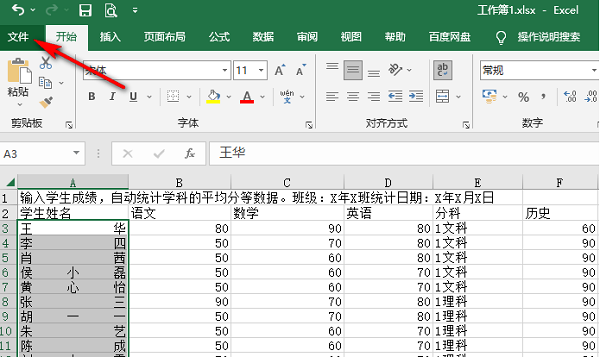
2、接着点击新页面左下角的“选项”。
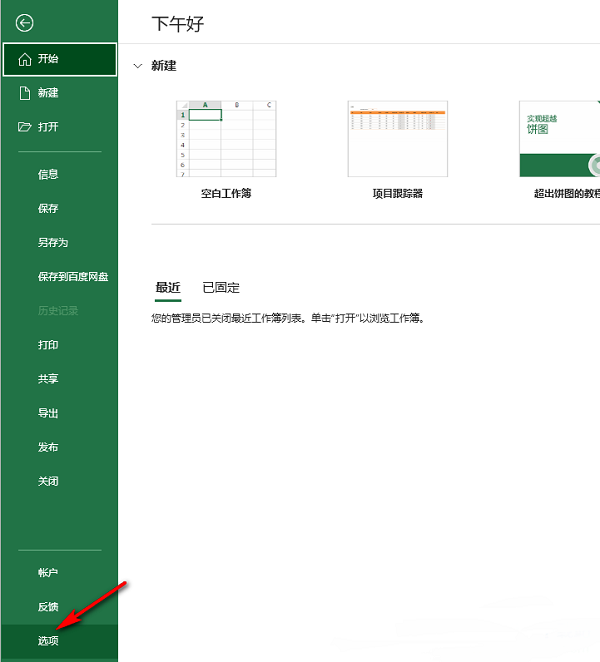
3、在打开的窗口界面中,点击左侧栏中的“公式”。
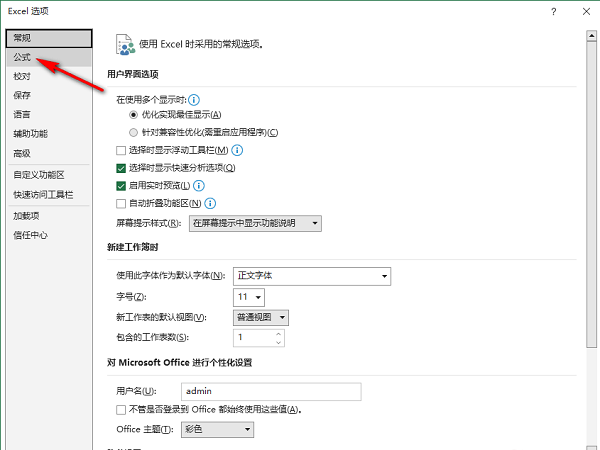
4、然后找到右侧中的“允许后台错误检查”,将其小方框勾选上,最后点击“确定”保存即可。
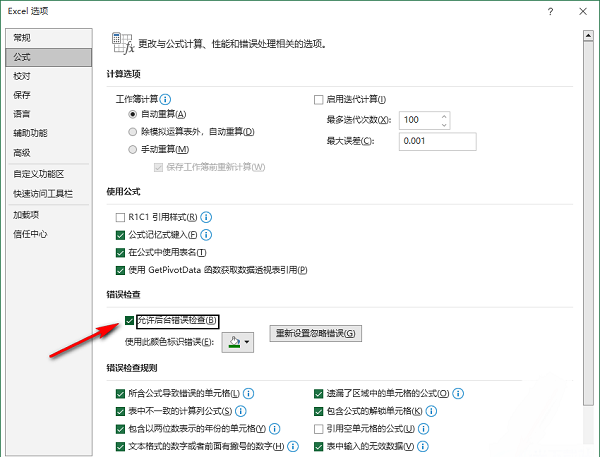
该文章是否有帮助到您?
常见问题
- monterey12.1正式版无法检测更新详情0次
- zui13更新计划详细介绍0次
- 优麒麟u盘安装详细教程0次
- 优麒麟和银河麒麟区别详细介绍0次
- monterey屏幕镜像使用教程0次
- monterey关闭sip教程0次
- 优麒麟操作系统详细评测0次
- monterey支持多设备互动吗详情0次
- 优麒麟中文设置教程0次
- monterey和bigsur区别详细介绍0次
系统下载排行
周
月
其他人正在下载
更多
安卓下载
更多
手机上观看
![]() 扫码手机上观看
扫码手机上观看
下一个:
U盘重装视频












